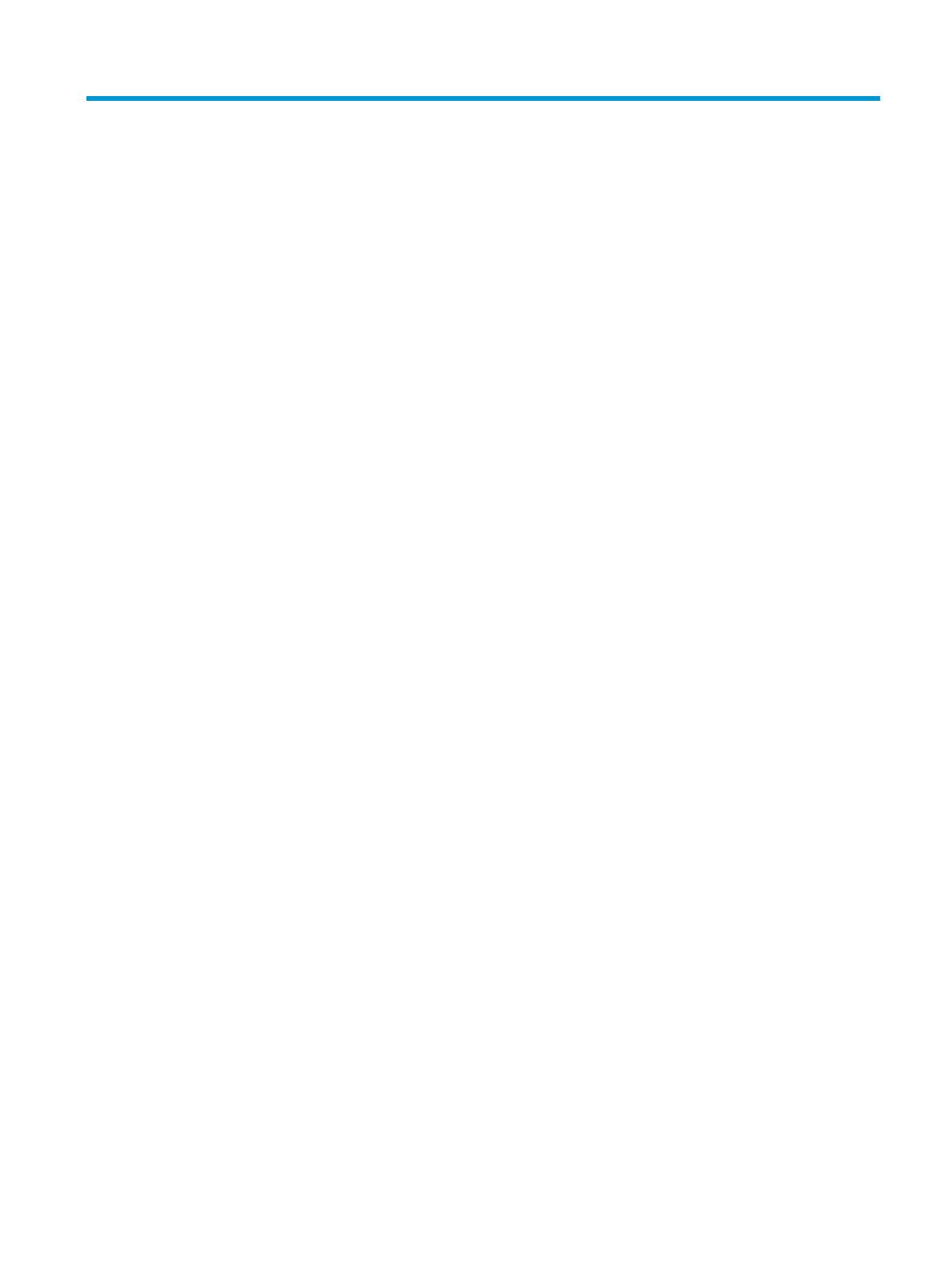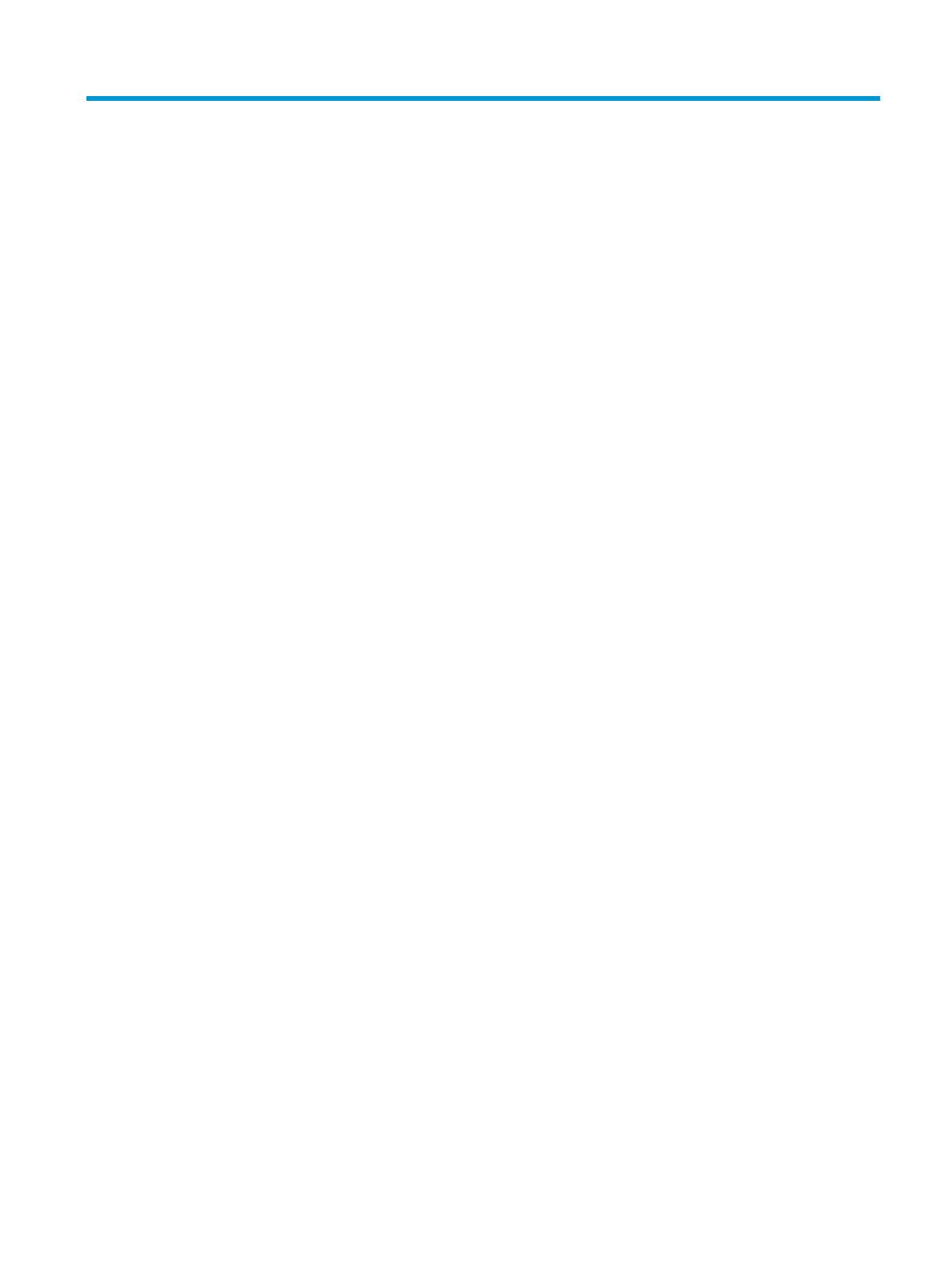
Obsah
1 Nastavenie snímača ....................................................................................................................................... 1
Pripojenie kábla ..................................................................................................................................................... 1
2 Používanie snímača ....................................................................................................................................... 2
Čítanie čiarových kódov ......................................................................................................................................... 2
3 Bezpečnosť a údržba ...................................................................................................................................... 3
Odporúčania na ergonomické používanie ............................................................................................................. 3
Čistenie ................................................................................................................................................................... 4
4 Programovanie snímača ................................................................................................................................. 5
Používanie programovacích čiarových kódov ....................................................................................................... 5
Kongurácia ďalších nastavení ............................................................................................................................. 5
Obnovenie predvolených hodnôt .......................................................................................................................... 5
5 Výber druhu rozhrania ................................................................................................................................... 6
Kongurácia rozhrania .......................................................................................................................................... 6
Klávesnicové rozhranie .......................................................................................................................................... 7
Tabuľky snímacích kódov ....................................................................................................................................... 7
Režim krajiny .......................................................................................................................................................... 8
Stav funkcie Caps lock ......................................................................................................................................... 11
6 Načítanie parametrov .................................................................................................................................. 12
Trvanie signalizácie správneho načítania pomocou zeleného bodu .................................................................. 12
7 Režimy snímania ......................................................................................................................................... 13
Príloha A Technické údaje ............................................................................................................................... 15
Príloha B LED a zvuková signalizácia ................................................................................................................ 17
Chybové kódy ....................................................................................................................................................... 18
Príloha C Technická podpora ........................................................................................................................... 19
Kontakt na oddelenie technickej podpory ........................................................................................................... 19
Príprava telefonovania na Zákaznícku podporu ................................................................................................. 19
v